Guia Definitivo: Como Instalar o Windows 11 sem IA e Bloatware com o Flyoobe
A inteligência artificial (IA) está cada vez mais integrada ao Windows, com recursos como Copilot e Windows Recall se tornando parte essencial do sistema operacional. No entanto, se você prefere uma experiência mais leve e sem os componentes de IA, existe uma solução. Este guia detalhado mostrará como usar o Flyoobe para instalar o Windows 11 sem IA, além de remover bloatware e personalizar a instalação de acordo com suas necessidades.
O que é o Flyoobe?
O Flyoobe, anteriormente conhecido como Flyby11, é uma poderosa ferramenta de código aberto que oferece controle total sobre o processo de instalação do Windows 11. Seu nome, que inclui a sigla OOBE (Out-of-Box-Experience), reflete sua principal função: permitir que você personalize a experiência inicial de instalação.
Com o Flyoobe, você pode:
- Instalar Windows 11 sem Copilot ou outros recursos de IA.
- Remover bloatware (aplicativos indesejados da Microsoft).
- Instalar navegadores de terceiros como padrão.
- Pré-instalar aplicativos de sua escolha.
- Instalar o Windows 11 em PCs não suportados.
Passo a Passo: Instale o Windows 11 sem Recursos de IA
Siga estes passos para ter um Windows 11 limpo e personalizado:
1. Baixe e prepare o Flyoobe
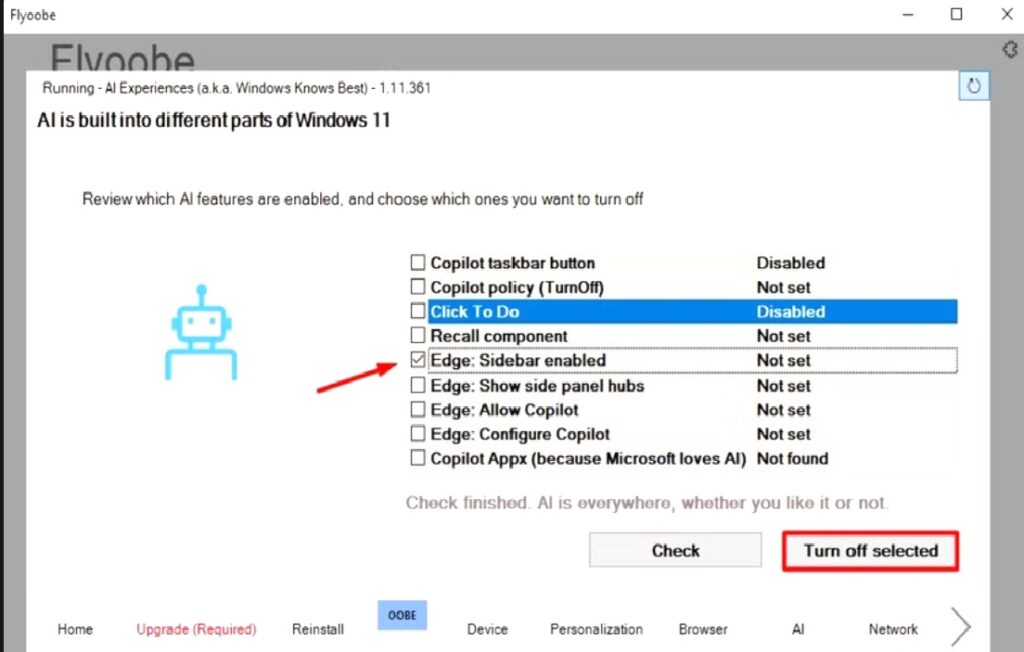
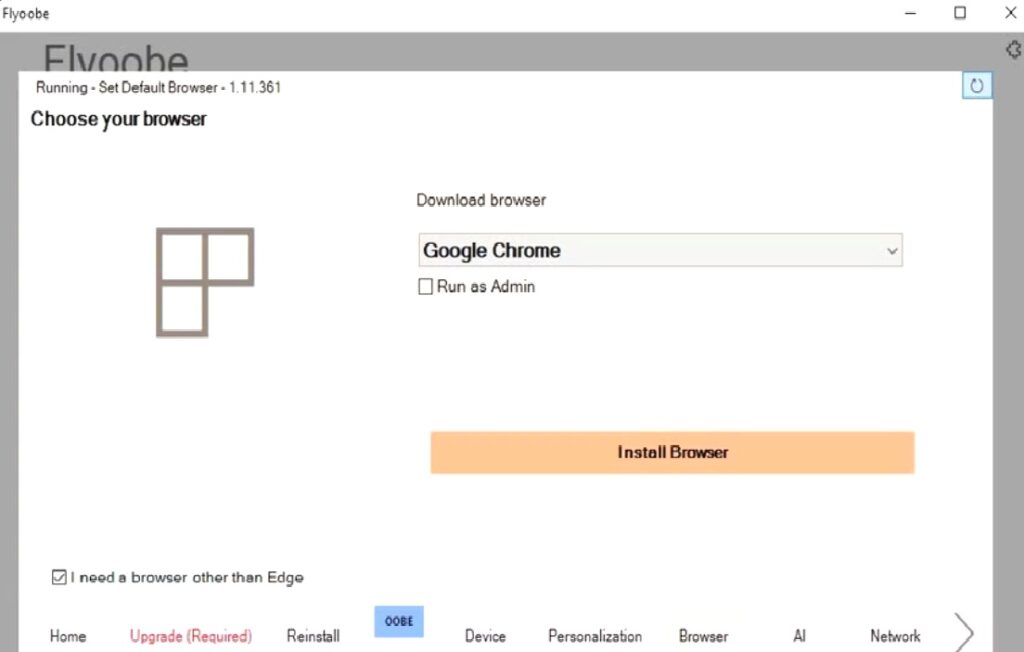
Acesse a página oficial do Flyoobe no GitHub para fazer o download do aplicativo. Seu navegador, como o Chrome, pode sinalizar o arquivo como suspeito, mas pode prosseguir com segurança, pois os desenvolvedores são confiáveis. Extraia o arquivo ZIP baixado e inicie o executável Flyo.exe.
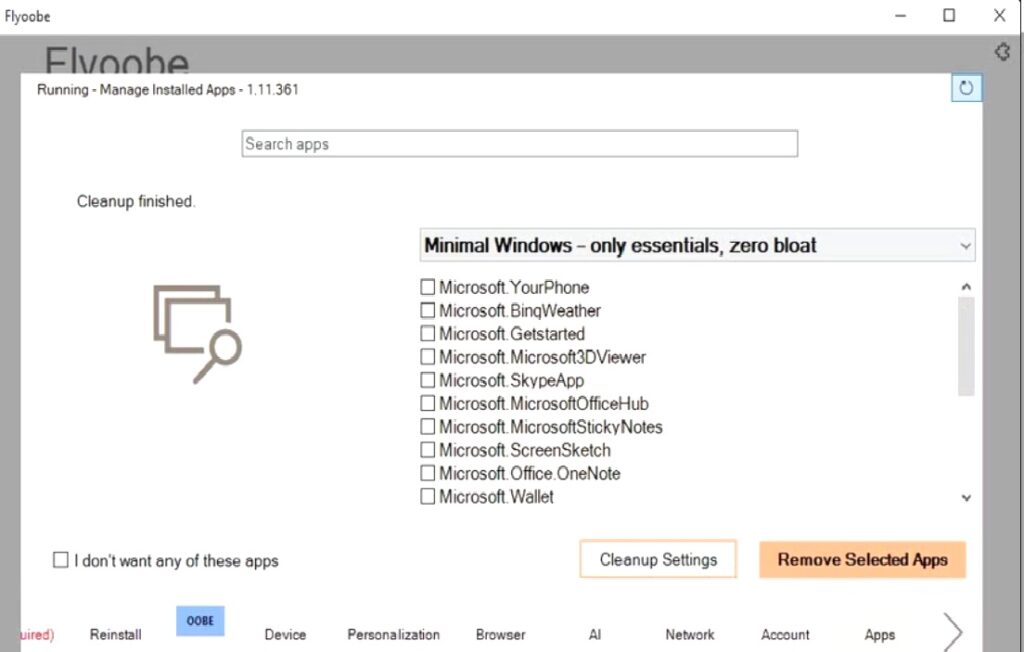
2. Desative os recursos de IA
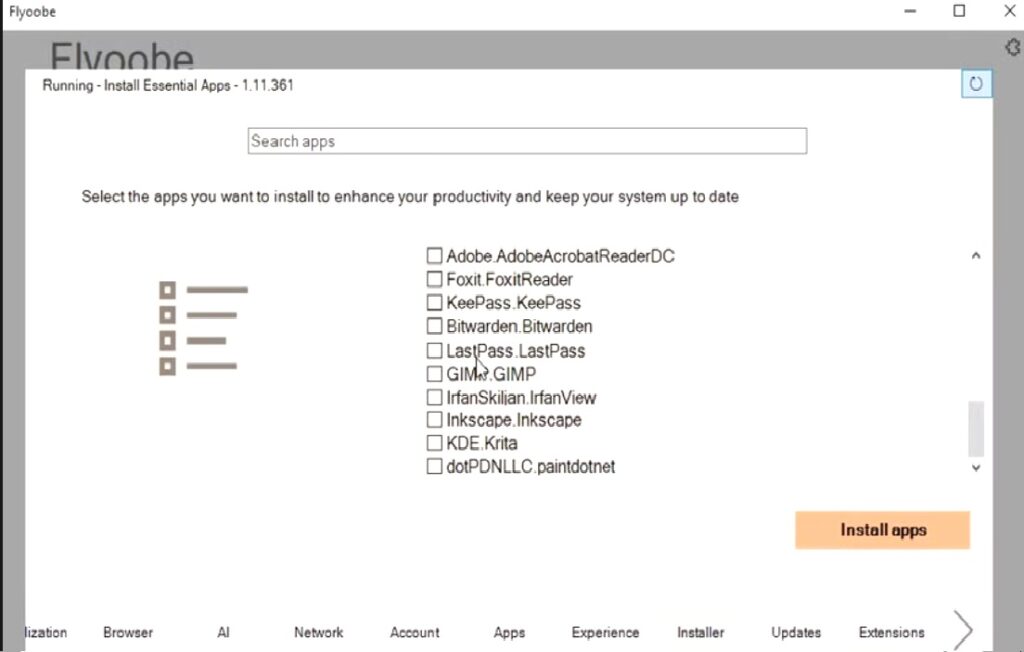
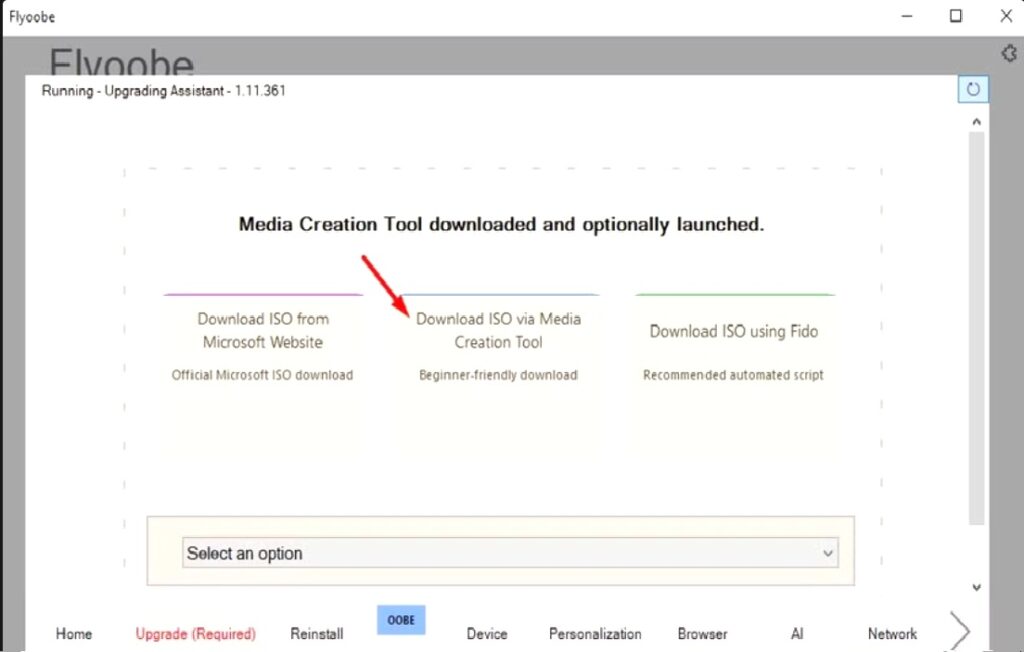
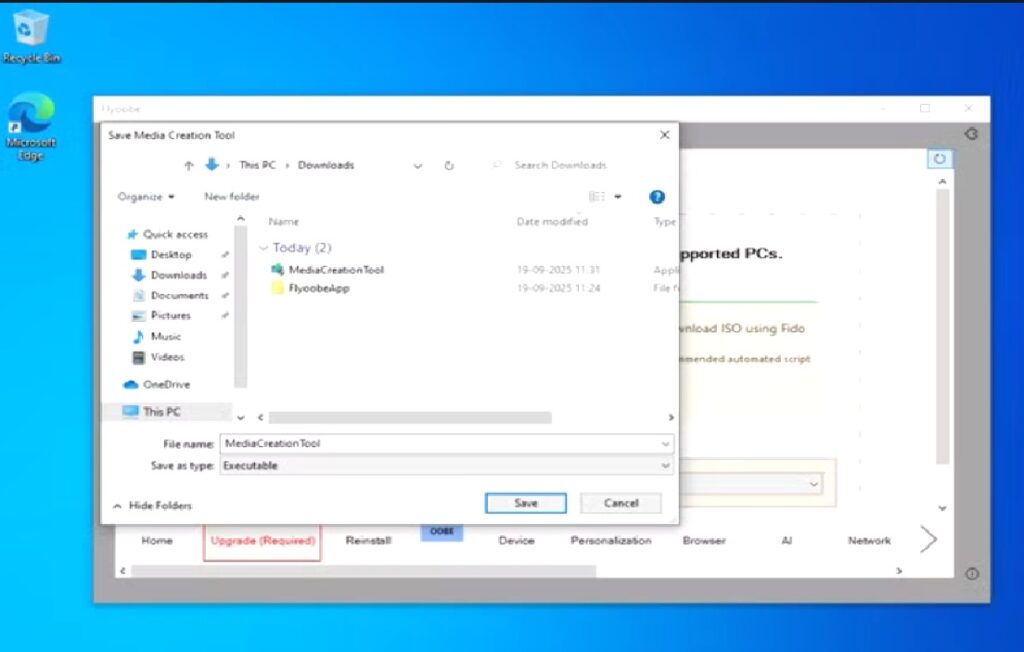
Na interface do Flyoobe, vá para a aba “IA”. Clique em “Verificar” para listar todos os recursos de IA pré-instalados no Windows 11, como o botão do Copilot na barra de tarefas e o Copilot no Edge. Marque as caixas de seleção dos recursos que deseja desativar e clique em “Desativar Selecionados”.
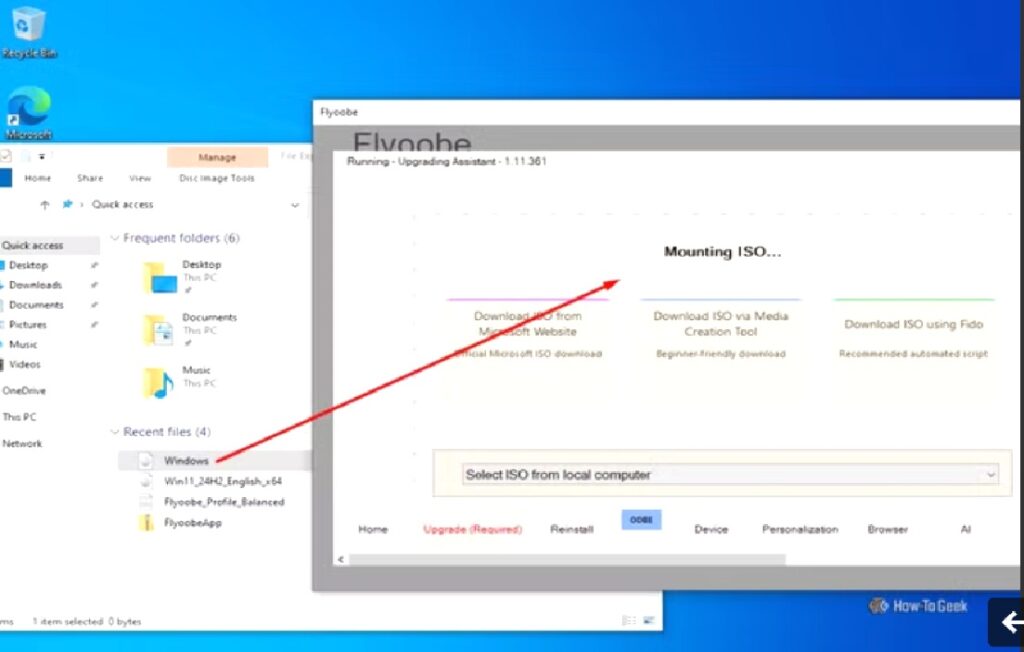
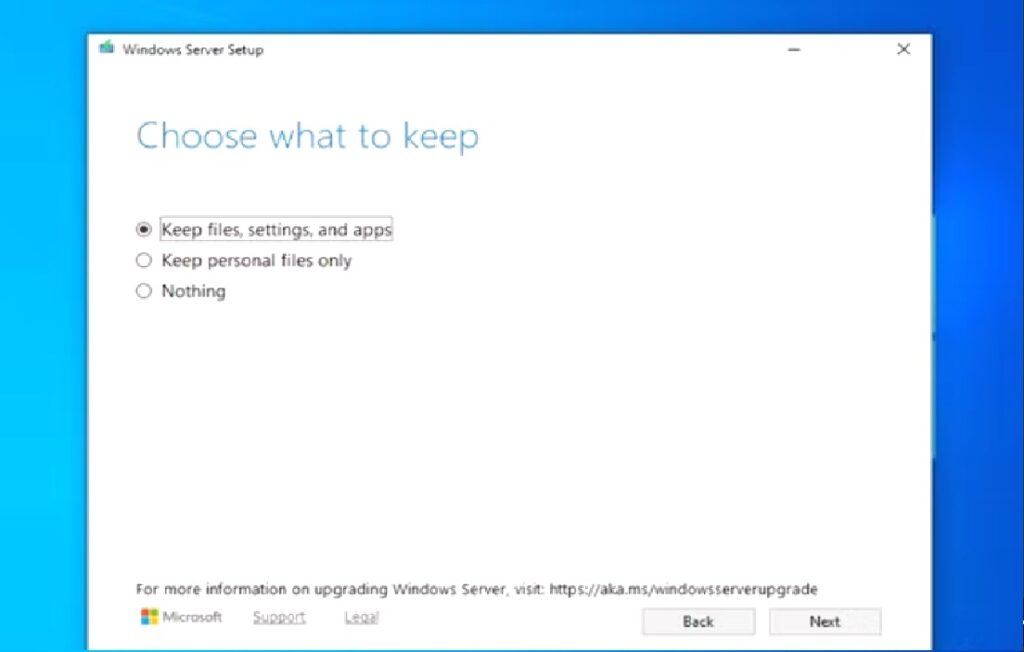
3. Remova Bloatware e Adicione seus Aplicativos
Para um Windows 11 sem aplicativos desnecessários, explore as outras abas do Flyoobe:
- Navegador: Escolha um navegador de terceiros, como Chrome ou Firefox, para ser instalado por padrão.
- Aplicativos: Remova aplicativos pré-instalados da Microsoft que você não usa.
- Instalador: Pré-instale aplicativos de terceiros de sua preferência.
4. Inicie o Processo de Instalação
Na aba “Atualizar”, baixe o arquivo ISO do Windows 11 usando a Ferramenta de Criação de Mídia ou selecione um arquivo ISO que você já tenha.
5. Conclua a Instalação Personalizada
Depois de baixar o ISO, arraste-o para a aba “Atualizar” do Flyoobe. Siga as instruções para iniciar a instalação, aceitando os termos e optando por manter seus arquivos e configurações. A ferramenta cuidará do resto.
Após a conclusão do processo, seu PC será iniciado com o Windows 11 livre dos recursos de IA e aplicativos indesejados que você desativou, proporcionando uma experiência mais leve e otimizada.
Quer um Windows 11 mais rápido e sem recursos de IA? O Flyoobe é a solução perfeita para ter total controle sobre sua instalação. Experimente e veja a diferença.





